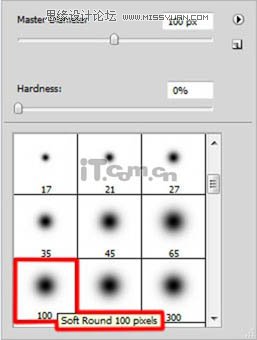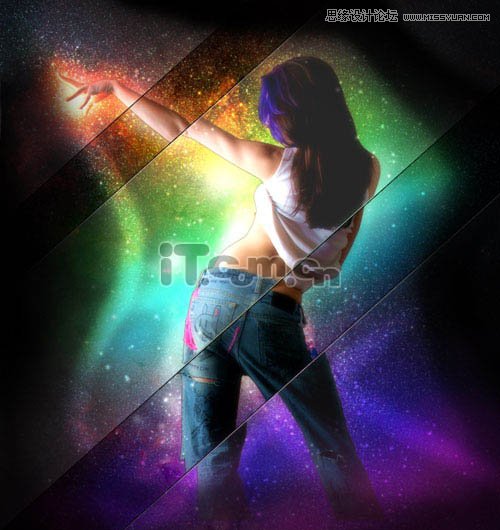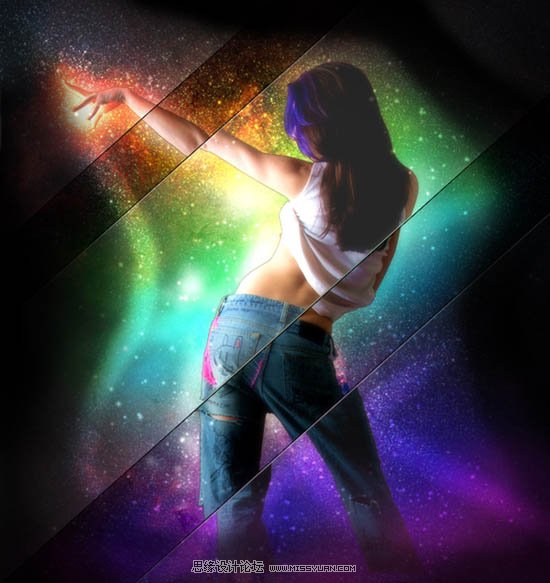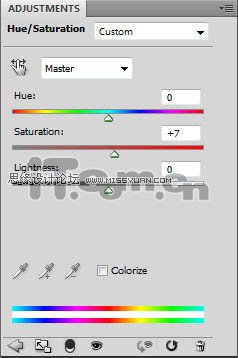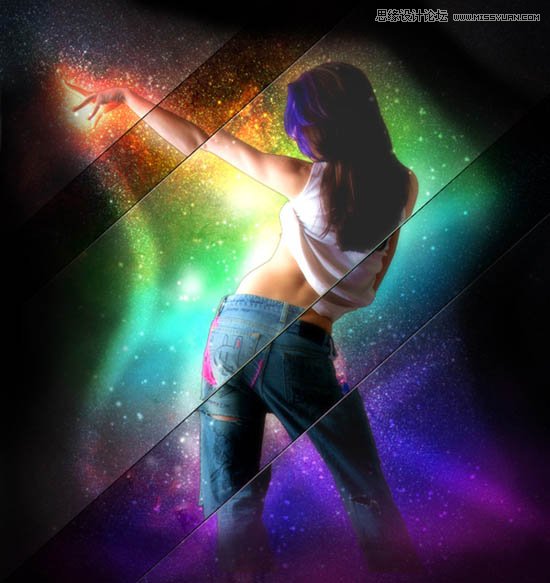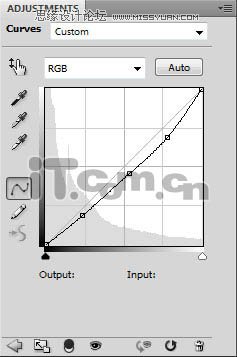Photoshop把奇幻七彩星空与美女照片合成(4)
文章来源于 IT世界网,感谢作者 秩名 给我们带来经精彩的文章!设计教程/PS教程/照片处理2010-03-24
设置图层混合模式为叠加 16、创建一个新图层,重新设置画笔工具,不透明度为80%,颜色为黑色。 随意涂抹一下图片的四周,如图所示。 17、用户还可以根据自己需要,使用前面的方法,添加更多的星星。 18、最新合并所
 情非得已
情非得已
推荐文章
-
 Photoshop制作唯美可爱的女生头像照片2020-03-17
Photoshop制作唯美可爱的女生头像照片2020-03-17
-
 Photoshop快速给人物添加火焰燃烧效果2020-03-12
Photoshop快速给人物添加火焰燃烧效果2020-03-12
-
 Photoshop调出人物写真甜美通透艺术效果2020-03-06
Photoshop调出人物写真甜美通透艺术效果2020-03-06
-
 Photoshop保留质感修出古铜色人像皮肤2020-03-06
Photoshop保留质感修出古铜色人像皮肤2020-03-06
-
 Photoshop制作模特人像柔润的头发效果2020-03-04
Photoshop制作模特人像柔润的头发效果2020-03-04
-
 古风效果:用PS调出外景人像中国风意境效果2019-11-08
古风效果:用PS调出外景人像中国风意境效果2019-11-08
-
 插画效果:用PS把风景照片转插画效果2019-10-21
插画效果:用PS把风景照片转插画效果2019-10-21
-
 胶片效果:用PS调出人像复古胶片效果2019-08-02
胶片效果:用PS调出人像复古胶片效果2019-08-02
-
 素描效果:用PS制作人像彩色铅笔画效果2019-07-12
素描效果:用PS制作人像彩色铅笔画效果2019-07-12
-
 后期精修:用PS给人物皮肤均匀的磨皮2019-05-10
后期精修:用PS给人物皮肤均匀的磨皮2019-05-10
热门文章
-
 Photoshop利用素材制作炫丽的科技背景2021-03-11
Photoshop利用素材制作炫丽的科技背景2021-03-11
-
 Photoshop使用中性灰磨皮法给人像精修2021-02-23
Photoshop使用中性灰磨皮法给人像精修2021-02-23
-
 Photoshop制作水彩风格的风景图2021-03-10
Photoshop制作水彩风格的风景图2021-03-10
-
 Photoshop制作创意的文字排版人像效果2021-03-09
Photoshop制作创意的文字排版人像效果2021-03-09
-
 Photoshop制作逼真的投影效果2021-03-11
Photoshop制作逼真的投影效果2021-03-11
-
 Photoshop制作故障干扰艺术效果2021-03-09
Photoshop制作故障干扰艺术效果2021-03-09
-
 Photoshop制作被切割的易拉罐效果图2021-03-10
Photoshop制作被切割的易拉罐效果图2021-03-10
-
 Photoshop制作人物支离破碎的打散效果2021-03-10
Photoshop制作人物支离破碎的打散效果2021-03-10
-
 Photosho合成创意的星轨效果图
相关文章9382020-03-19
Photosho合成创意的星轨效果图
相关文章9382020-03-19
-
 创意合成:用PS合成冰封的大象场景
相关文章11962019-05-22
创意合成:用PS合成冰封的大象场景
相关文章11962019-05-22
-
 拯救废片:用PS制作风景照片夜景效果
相关文章16552019-04-21
拯救废片:用PS制作风景照片夜景效果
相关文章16552019-04-21
-
 滤镜教程:用PS制作星空全景图效果
相关文章11562019-01-28
滤镜教程:用PS制作星空全景图效果
相关文章11562019-01-28
-
 Photoshop给夜景人像添加唯美星空背景
相关文章4942018-11-23
Photoshop给夜景人像添加唯美星空背景
相关文章4942018-11-23
-
 Photoshop解析悬浮元素在合成中的使用
相关文章5312018-09-14
Photoshop解析悬浮元素在合成中的使用
相关文章5312018-09-14
-
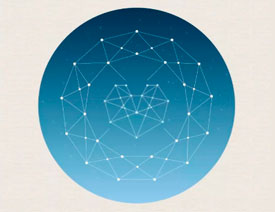 Photoshop结合AI制作超美的星空效果
相关文章4932018-09-12
Photoshop结合AI制作超美的星空效果
相关文章4932018-09-12
-
 Photoshop合成人像创意书本脸面效果
相关文章7732018-04-27
Photoshop合成人像创意书本脸面效果
相关文章7732018-04-27